Tööriistanäpunäidete keelamine Windows 10-s
Kui osutate otsetee, kausta või faili poole, kuvatakse kohtspikker (tuntud ka kui teabevihje). Kuigi üldiselt leian, et need on kasulikud, on nende keelamiseks mitu põhjust. Näiteks peate jäädvustama puhta ekraanipildi või vaatama faililoendit segamata. Siit saate teada, kuidas saate Windows 10 tööriistavihjeid keelata.
Reklaam
Tööriistanõuanded ei ole Windows 10 eksklusiivne ega uus funktsioon. Alates minu esimestest päevadest arvutiga olid Windowsil need alati olemas. Windowsis on peaaegu kõigil elementidel tööriistavihjed. Menüünupul Start, File Exploreri failidel ja kaustadel on lindi käskudel lühike kirjeldus, mis näitab üksikasju selle objekti kohta, millele osutate.
Siin on näide Windows 10 tööriistaspikri kohta.
Näpunäide. Soovi korral saate kohtspikri artiklis kirjeldatud viisil kohandada. Lisage Windows 10 otsetee tööriistavihjele rohkem üksikasju.
Tööriistanäpunäidete keelamiseks operatsioonisüsteemis Windows 10, tehke järgmist.
- Avage see arvuti File Exploreris.
- Exploreri lindi kasutajaliideses klõpsake nuppu Fail -> Muuda kausta ja otsingusuvandeid.
 Kui teil on keelanud lindi, vajutage F10 -> klõpsake menüü Tööriistad - Kausta valikud.
Kui teil on keelanud lindi, vajutage F10 -> klõpsake menüü Tööriistad - Kausta valikud. - Lülitage dialoogiaknas "File Exploreri valikud" vahekaardile Vaade. Tühjendage nimega üksus Kuva kausta ja töölaua üksuste hüpikakna kirjeldus.
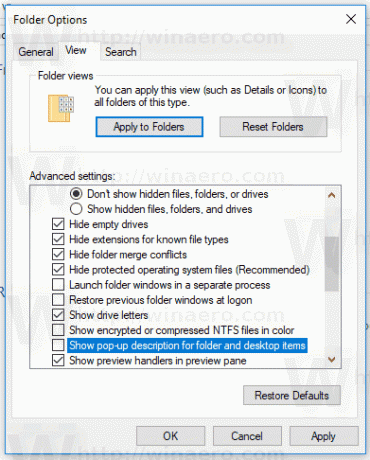
- Klõpsake nuppu Rakenda ja OK.
Toolspikrid keelatakse File Exploreris koheselt.
Teise võimalusena võite rakendada registri näpunäidet, nagu allpool kirjeldatud.
Keelake Windows 10 tööriistaspikrid registri näpunäidetega
Siin on, kuidas seda saab teha.
- Ava Registriredaktori rakendus.
- Minge järgmisele registrivõtmele.
HKEY_CURRENT_USER\Software\Microsoft\Windows\CurrentVersion\Explorer\Advanced
Vaadake, kuidas avada registrivõti ühe klõpsuga.

- Paremal muutke või looge uus 32-bitine DWORD-väärtus "ShowInfoTip". Määrake selle väärtusandmeteks 0.
 Märkus. Isegi kui olete töötab 64-bitine Windows peate ikkagi looma 32-bitise DWORD-väärtuse.
Märkus. Isegi kui olete töötab 64-bitine Windows peate ikkagi looma 32-bitise DWORD-väärtuse. - Registri näpunäidetega tehtud muudatuste jõustumiseks peate seda tegema Logi välja ja logige sisse oma kasutajakontole.
See on kõik.



